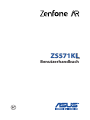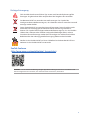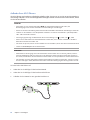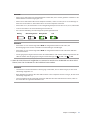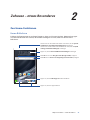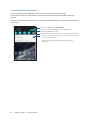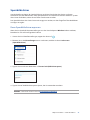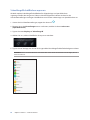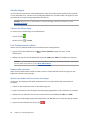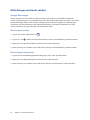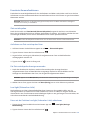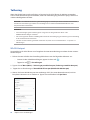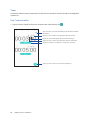ZS571KL
Benutzerhandbuch

2
Pflege und Sicherheit
Richtlinien
Sicherheit im Straßenverkehr geht vor. Wir empfehlen dringend, das Gerät nicht
während der Fahrt oder beim Betrieb jeder Art von Fahrzeug zu verwenden.
Dieses Gerät darf nur in einer Umgebung mit einer Temperatur zwischen 0 °C (32 °F)
und 35 °C (95 °F) verwendet werden.
Schalten Sie Ihr Gerät in Sicherheitsbereichen aus, in denen die Verwendung von
mobilen Geräten verboten ist. Befolgen Sie immer die Regeln und Vorschriften in
Sicherheitsbereichen, wie z. B. in Flugzeugen, Kinos, in Krankenhäusern oder in der
Nähe von medizinischen Geräten, in der Nähe von Gas oder Kraftstoff, Baustellen,
Sprengbereichen und anderen Bereichen.
Verwenden Sie nur Netzteile und Kabel von ASUS, die für die Verwendung mit
diesem Gerät zugelassen sind. Prüfen Sie am Aufkleber an der Geräteunterseite, ob
Ihr Netzteil den Stromversorgungsanforderungen entspricht.
Benutzen Sie KEINE beschädigten Netzkabel, Zubehörteile oder Peripheriegeräte
zusammen mit Ihrem Gerät.
Halten Sie das Gerät trocken. Benutzen Sie das Gerät NICHT in der Nähe von
Flüssigkeiten, Regen oder Feuchtigkeit.
Sie können Ihr Gerät durch Röntgengeräte (z. B. die bei Förderbändern zur
Flughafensicherheit verwendeten) laufen lassen, aber setzen Sie das Gerät keinen
Magnetdetektoren und -stäben aus.
Der Bildschirm des Geräts besteht aus Glas. Wenn das Glas gebrochen ist, sollten
Sie, um Verletzungen zu vermeiden, das Gerät nicht mehr benutzen und die
Glasscherben nicht berühren. Senden Sie das Gerät unverzüglich zu qualifiziertem
Service-Personal von ASUS zur Reparatur.
Setzen Sie sich zur Vermeidung von Hörschäden nicht über einen längeren Zeitraum
hohen Lautstärken aus.
Trennen Sie das Gerät vor der Reinigung vom Netzstrom. Verwenden Sie nur einen
sauberen Zellstoffschwamm oder ein Fensterleder, wenn Sie Ihren Bildschirm
reinigen.
Senden Sie Ihr Gerät zur Reparatur nur an qualifiziertes Service-Personal von ASUS.
G12328
März 2017
Erste Ausgabe

3
Richtige Entsorgung
Falls der Akku durch einen falschen Typ ersetzt wird, besteht Explosionsgefahr.
Entsorgen Sie gebrauchte Akkus entsprechend den Angaben des Herstellers.
Die Batterien NICHT im normalen Hausmüll entsorgen. Das Symbol der
durchgestrichenen Mülltonne zeigt an, dass Batterien nicht im normalen Hausmüll
entsorgt werden dürfen.
Dieses Produkt NICHT im normalen Hausmüll entsorgen. Dieses Produkt wurde
entwickelt, um ordnungsgemäß wiederverwertet und entsorgt werden zu
können. Das Symbol der durchgestrichenen Mülltonne zeigt an, dass das Produkt
(elektrisches, elektronisches Zubehör und quecksilberhaltige Akkus) nicht im
normalen Hausmüll entsorgt werden darf. Erkundigen Sie sich bei Ihren lokalen
Behörden über die ordnungsgemäße Entsorgung elektronischer Produkte.
Werfen Sie das Produkt NICHT ins Feuer. Schließen Sie die Kontakte NICHT kurz.
Nehmen Sie das Produkt NICHT auseinander.
ZenTalk-Fanforum
(http://www.asus.com/zentalk/global_forward.php)
HINWEIS: Die in diesem Handbuch gezeigten App-Beschreibungen dienen nur als Referenz und
können möglicherweise von dem, was auf Ihrem Gerät installiert ist, abweichen.

4
1 Grundlagen
Willkommen! ...........................................................................................................................................7
Bereiten Sie Ihr ASUS Phone vor! ..................................................................................................... 8
Erste Inbetriebnahme ........................................................................................................................16
Touchscreen verwenden ..................................................................................................................18
2 Zuhause – etwas Besonderes
Zen Home-Funktionen ...............................................................................................21
Home-Bildschirm .................................................................................................................................21
Schnelleinstellungen .........................................................................................................................23
Systembenachrichtigungen ............................................................................................................24
Startbildschirm individuell anpassen ....................................................................... 25
App & Widgets .....................................................................................................................................25
Bildschirmhintergründe .................................................................................................................... 26
Einfacher Modus ..................................................................................................................................27
Datum und Uhrzeit einstellen .........................................................................................................30
Klingeltöne und Benachrichtigungstöne einstellen ...............................................................30
Sperrbildschirm ..........................................................................................................31
Ihren Sperrbildschirm anpassen ....................................................................................................31
Schnellzugriffschaltflächen anpassen .........................................................................................32
ID-Fingerabdrucksensor ............................................................................................33
Erstmaliges Starten Ihres ASUS Phones ......................................................................................33
Einrichten des ID-Fingerabdrucks unter Einstellungen ......................................................... 34
3 Hart arbeiten, toll spielen
Chrome ........................................................................................................................36
Chrome starten ....................................................................................................................................36
Seiten teilen ........................................................................................................................................... 37
Seiten als Lesezeichen speichern ..................................................................................................37
Browserdaten löschen .......................................................................................................................37
Google Mail .................................................................................................................38
Google Calendar .........................................................................................................39
Ereignisse erstellen .............................................................................................................................39
Bearbeiten oder Entfernen von Ereignissen ..............................................................................39
Erstellen von Erinnerungen .............................................................................................................40
Bearbeiten oder Entfernen von Erinnerungen .........................................................................40
Dateimanager .............................................................................................................41
Die Cloud .....................................................................................................................42
ASUS WebStorage ...............................................................................................................................42
ZenUI - Häufig gestellte Fragen ................................................................................. 43
4 In Verbindung bleiben
Stilvoll telefonieren ....................................................................................................44
Dual-SIM-Funktion ..............................................................................................................................44
Anrufe tätigen .......................................................................................................................................46
Inhaltsverzeichnis

5
Anrufe empfangen ..............................................................................................................................48
Weitere Anrufoptionen .....................................................................................................................49
Mehrere Anrufe gleichzeitig führen .............................................................................................50
Anrufe aufzeichnen ............................................................................................................................50
Kontakte verwalten ....................................................................................................51
Kontakteinstellungen ........................................................................................................................51
Profil einrichten .................................................................................................................................... 51
Kontakte hinzufügen .........................................................................................................................52
VIPs einrichten ......................................................................................................................................53
Ihre Favoritenkontakte kennzeichnen .........................................................................................55
Kontakte importieren ........................................................................................................................55
Kontakte exportieren .........................................................................................................................56
Blockierliste verwalten ......................................................................................................................56
Kontakte und soziale Netze .............................................................................................................57
Mitteilungen und mehr senden .................................................................................58
Google Messenger ..............................................................................................................................58
5 Spaß und Unterhaltung
Headsets verwenden .................................................................................................. 59
Kopfhöreranschluss verbinden ......................................................................................................59
Google Play Music ......................................................................................................60
Daydream ....................................................................................................................61
Tango ...........................................................................................................................62
6 Kostbare Momente festhalten
Momente erfassen ...................................................................................................... 63
Starten der Kamera-App ...................................................................................................................63
Erweiterte Kamerafunktionen ........................................................................................................67
Die Galerie benutzen ..................................................................................................72
Dateien aus sozialen Netzwerken oder Cloud-Speicher anschauen ................................72
Aufnahmeort anzeigen .....................................................................................................................73
Dateien aus der Galerie teilen .........................................................................................................74
Dateien aus der Galerie löschen ....................................................................................................74
Bilder bearbeiten .................................................................................................................................74
7 Beste Verbindungen
Mobilfunknetz ............................................................................................................75
Mobilfunkdatenverbindung einschalten ....................................................................................75
WLAN ...........................................................................................................................75
WLAN aktivieren ..................................................................................................................................75
Mit einem WLAN verbinden ............................................................................................................76
WLAN deaktivieren .............................................................................................................................76
Bluetooth® ................................................................................................................... 76
Bluetooth® aktivieren ......................................................................................................................... 76
ASUS Phone mit einem Bluetooth®-Gerät koppeln ................................................................77
Kopplung zwischen ASUS Phone und Bluetooth®-Gerät aufheben .................................77

6
Tethering .....................................................................................................................78
WLAN-Hotspot .....................................................................................................................................78
Bluetooth-Tethering ...........................................................................................................................79
8 Reisen und Karten
Wetter ..........................................................................................................................80
Wetter-App starten .............................................................................................................................80
Wetter Startbildschirm ......................................................................................................................81
Uhr ...............................................................................................................................82
Weltzeituhr ............................................................................................................................................82
Wecker .....................................................................................................................................................83
Stoppuhr ................................................................................................................................................. 83
Timer ........................................................................................................................................................84
9 Zen Überall
Spezielle Zen-Werkzeuge ...........................................................................................85
Taschenrechner ....................................................................................................................................85
Diktiergerät ............................................................................................................................................ 86
Mobile Manager ...................................................................................................................................88
10 Ihr Zen warten
Ihr Gerät auf dem neuesten Stand halten .................................................................89
Ihr System aktualisieren ....................................................................................................................89
Speicher ..................................................................................................................................................89
Backup and reset (Sichern und zurücksetzen) .......................................................................... 89
Ihr ASUS Phone absichern ................................................................................................................90
Anhang
Hinweise .....................................................................................................................93

7
Kapitel 1: Grundlagen
Grundlagen
1
1 Grundlagen
Willkommen!
Erkunden Sie die intuitive Einfachheit der ASUS Zen UI!
ASUS Zen UI ist eine reizende und intuitive Benutzeroberfläche exklusiv für ASUS Phones. Sie bietet
Ihnen spezielle Apps, die in oder mit anderen Apps integriert sind; dies ermöglicht die Anpassung
an Ihre individuellen Anforderungen und vereinfacht Ihr Leben, während Sie gleichzeitig Spaß mit
Ihrem ASUS Phone haben.
ZenUI - Häufig gestellte Fragen
Suchen Sie in den FAQs (Häufig gestellte Fragen) nach Antworten und teilen Sie Ihre
Erfahrungen im Benutzerforum mit.
Kamera
Mit der PixelMaster-Technologie halten Sie tolle Momente auf lebendigen Fotos und
Videos in bestechender Qualität fest.
HINWEIS: Die Verfügbarkeit von ASUS Zen UI-Apps variiert je nach Region und ASUS Phone-Modell.
Tippen Sie am Startbildschirm zum Prüfen der auf Ihrem ASUS Phone verfügbaren Apps auf .

8
Kapitel 1: Grundlagen
Bereiten Sie Ihr ASUS Phone vor!
Teile und Funktionen
Ergreifen Sie Ihr Gerät und bringen Sie es im Handumdrehen zum Laufen.
WARNUNG!
• SovermeidenSieProblememitderNetzwerkverbindungunddemAkku:
• KlebenSieKEINEmetallischenAufkleberaufdenAntennenbereich.
• VerwendenSieKEINEmetallischenSchutzhüllenmitIhremASUSPhone.
• DeckenSiedenAntennenbereichNICHTmitIhrenHändenoderanderenGegenständenab,
während Sie bestimmte Funktionen nutzen, wie das Führen von Telefonaten oder die Benutzung
der mobilen Datenverbindung.
• WirempfehlendieVerwendungvonASUS-kompatiblenDisplay-Schutzfolien.DieVerwendungvon
Display-Schutzfolien, die nicht mit ASUS kompatibel sind, kann zu Fehlfunktionen des Sensors Ihres
ASUS Phones führen.
HINWEISE:
• BeideNano-SIM-KartensteckplätzeunterstützenGSM/GPRS/EDGE,WCDMA/HSPA+/DC-HSPA+,
FDD-LTE und TD-LTE DSDS-Netzwerkbänder. Jedoch kann sich jeweils nur eine Nano-SIM-Karte mit
FDD-LTE und TD-LTE verbinden.
• DerMicroSD-KartensteckplatzunterstütztMicroSD-undMicroSDXC-Kartenformate.
WICHTIG!
• WirratenIhnenvonderVerwendungeinesBildschirmschutzesab,dadieserdenNäherungssensor
beeinträchtigen kann. Falls Sie einen Bildschirmschutz verwenden möchten, achten Sie darauf, dass
der Näherungssensor nicht blockiert wird.
• HaltenSieIhrGerät,vorallemdenTouchscreen,jederzeittrocken.WasseroderandereFlüssigkeiten
können beim Touchscreen zu Fehlfunktionen führen.
Mikrofon
USB Typ-C-Port
Lautsprecher
LED-Anzeige
Touchscreen
Frontkamera
Berührungstasten
Audio-Buchse
Empfänger
Näherungssensor
und Lichtsensor
Laserfokus
Fingerabdrucksensor
Nano-SIM1-/
Nano-SIM2-/
MicroSD-
Kombi-
Kartensteckplatz
Kamera zur
Tiefenerkennung
Mikrofon
Ein-/
Austaste
Lautstärketaste
RGB-Sensor/
Kamerablitz
Kamera zur
Bewegungserfassung
Hintere Kamera

9
Kapitel 1: Grundlagen
InstalliereneinerNano-SIM-Karte/Speicherkarte
Eine Nano-SIM (Subscriber Identity Module)-Karte speichert Informationen, wie Ihre
Mobiltelefonnummer, Kontakte, Mitteilungen und andere Daten, die Ihnen Zugriff auf ein
Mobilfunknetz bieten.
Ihr ASUS Phone ist mit zwei Nano-SIM-Kartensteckplätzen ausgestattet, wodurch Sie zwei
Mobilfunknetzdienste einrichten und nutzen können, ohne zwei Mobilgeräte bei sich führen zu
müssen.
ACHTUNG!
• DiesesGerätistnurfürdieNutzungmiteinervomMobilfunkanbieterzugelassenenNano-SIM-Karte
ausgelegt.
• WirratenvonderNutzungzugeschnittenerSIM-KartenimNano-SIM-Kartenschlitzab.
• SchaltenSieIhrGerätab,bevorSieeineNano-SIM-Karteeinstecken.
• SeienSiebesondersvorsichtigbeimUmgangmiteinerNano-SIM-Karte.ASUSistnicht
verantwortlich für den Verlust von Daten oder Schäden an Ihrer Nano-SIM-Karte.
IhrASUSPhoneunterstützteineMicroSD™-undMicroSDXC™-Speicherkartemitbiszu200GB
Kapazität.
HINWEIS: Einige Speicherkarten sind möglicherweise nicht kompatibel mit dem ASUS Phone. Stellen
Sie sicher, dass Sie nur kompatible Speicherkarten verwenden, um Datenverlust, Schäden an Ihrem
Gerät oder Speicherkarte oder beiden zu verhindern.
ACHTUNG! Seien Sie besonders vorsichtig beim Umgang mit einer Speicherkarte. ASUS ist nicht
verantwortlich für den Verlust von Daten oder Schäden an der Speicherkarte.
So installieren Sie eine Nano-SIM-Karte/Speicherkarte:
1. Stecken Sie eine Nadel in die Öffnung am Nano-SIM-/MicroSD-Kartensteckplatz, um das
Kartenfach auszuwerfen.
2. Stecken Sie die Nano-SIM- oder MicroSD-Karte in den Kartensteckplatz.
1
2

10
Kapitel 1: Grundlagen
3. Schieben Sie das Kartenfach zu, um es zu schließen.
ACHTUNG!
• VerwendenSiekeinescharfenGegenständeoderLösungsmittelaufIhremGerät,umKratzerzu
vermeiden.
• VerwendenSiefürIhrASUSPhoneausschließlicheinestandardmäßigeNano-SIM-Karte.
WICHTIG!
• Sie können jeweils nur die Nano-SIM2-Karte oder die MicroSD-Karte verwenden.
• WennzweiSIM-Karteneingelegtsind,unterstütztjeweilsnureinSIM-Kartensteckplatzden
4G/3G/2G-Dienst.DerandereSIM-Kartensteckplatzunterstütztnurden2G/3G-Dienst.

11
Kapitel 1: Grundlagen
EntferneneinerNano-SIM-Karte/Speicherkarte
ACHTUNG!
• SeienSiebesondersvorsichtigbeimUmgangmiteinerNano-SIM-Karte/Speicherkarte.ASUS
istnichtverantwortlichfürdenVerlustvonDatenoderSchädenanIhrerNano-SIM-Karte/
Speicherkarte.
• WerfenSiedieSpeicherkarterichtigaus,umsiesicherausdemGerätzuentfernen.Umdie
Speicherkarte auszuwerfen, tippen Sie auf
> Settings (Einstellungen) > Storage & USB
(Speicher und USB), und klicken Sie dann unter mobiler Speicher auf
neben SD card (SD-Karte).
So entfernen Sie eine Nano-SIM-Karte/Speicherkarte:
1. Stecken Sie eine Nadel in die Öffnung am Nano-SIM-/MicroSD-Kartensteckplatz, um das
Kartenfach auszuwerfen.
2. Entfernen Sie die Nano-SIM- oder MicroSD-Karte aus dem Kartensteckplatz.
3. Schieben Sie das Kartenfach zu, um es zu schließen.
1
2

12
Kapitel 1: Grundlagen
Aufladen Ihres ASUS Phones
Ihr ASUS Phone wird teilweise aufgeladen geliefert, aber Sie müssen es vor der ersten Verwendung
vollständig aufladen. Lesen Sie die folgenden wichtigen Hinweise und Vorsichtsmaßnahmen, bevor
Sie Ihr Gerät aufladen.
WICHTIG!
• VerwendenSieausSicherheitsgründenNUR das mitgelieferte Netzteil und -kabel, um
Beschädigungen am Gerät zu vermeiden und Verletzungen vorzubeugen.
• ZiehenSievorderVerwendungmitIhremGerätdieSchutzfolievomNetzteilundUSB-Typ-C-Kabelab.
• SteckenSiedasNetzteilineinekompatibleSteckdose.SiekönnendasNetzteilinjedekompatible
100 ~ 240 V-Steckdose stecken.
• DieAusgangsspannungdesNetzteilsfürdiesesGerätbeträgt+9V
2A,18W/+5V 2A, 10W.
• WennSieIhrASUSPhoneimNetzstrombetriebverwenden,musssichdieSteckdoseinderNähe
befinden und leicht erreichbar sein.
• UmStromzusparen,trennenSiedasNetzteilvonderSteckdose,wenndasGerätnichtbenutztwird.
• StellenSieKEINEObjekteaufdasASUSPhone.
ACHTUNG!
• WährenddesLadevorgangskannIhrASUSPhonewarmwerden.Dasistnormal,jedoch,wennIhr
Gerät ungewöhnlich heiß wird, trennen Sie das USB-Typ-C-Kabel von Ihrem Gerät und senden Sie
das Gerät, einschließlich des AC-Netzteils und der Kabel an einen qualifizierten ASUS-Kundendienst.
• UmSchädenanIhremASUSPhone,NetzteiloderUSB-Typ-C-Kabelzuvermeiden,.stellenSiesicher,
dass das USB-Typ-C-Kabel, Netzteil und Ihr Gerät vor dem Ladevorgang korrekt angeschlossen sind.
SoladenSieIhrASUSPhoneauf:
1. Verbinden Sie das USB Typ-C-Kabel mit dem Netzteil.
2. Verbinden Sie das USB Typ-C-Kabel mit Ihrem ASUS Phone.
3. Schließen Sie das Netzteil an eine geerdete Steckdose an.
2
3
1

13
Kapitel 1: Grundlagen
WICHTIG!
• WennSieIhrASUSPhoneimNetzstrombetriebverwenden,musssichdiegeerdeteSteckdoseinder
Nähe befinden und leicht zugänglich sein.
• WennSieIhrASUSPhoneüberIhrenComputeraufladen,stellenSiesicher,dassSiedasUSB-Typ-C-
KabelmiteinemUSB2.0-/USB3.0-AnschlussanIhremComputerverbinden.
• VermeidenSiees,IhrASUSPhoneineinerUmgebungstemperaturvonüber35°C(95°F)aufzuladen.
• LadenSiedenAkkuvordererstenBenutzungfür8Stundenauf.
• DerStatusderAkkuladungwirddurchfolgendeSymbolegekennzeichnet:
Niedrig Wird nicht geladen Wird geladen Voll
HINWEISE:
• VerwendenSieausSicherheitsgründenNUR das mitgelieferte Netzteil und -kabel, um
Beschädigungen am Gerät zu vermeiden und Verletzungen vorzubeugen.
• VerwendenSieausSicherheitsgründenNUR das mitgelieferte Netzteil und -kabel zum Aufladen
Ihres ASUS Phones.
• DerEingangsspannungsbereichzwischenderNetzsteckdoseunddiesemNetzteilliegtzwischenAC
100Vund240V.DieAusgangsspannungdesGerätsbeträgt+9V
2A,18W/+5V 2A, 10W.
4. Wenn Ihr ASUS Phone voll aufgeladen ist, trennen Sie zunächst das USB-Kabel von Ihrem ASUS
Phone, bevor Sie das Netzteil aus der Steckdose herausziehen.
HINWEISE:
• SiekönnenIhrGerätwährenddesLadevorgangsverwenden,aberesdauertlänger,bisdasGerät
vollständig aufgeladen ist.
• BeimAufladenIhresGerätsüberdenUSB-AnschlusseinesComputersdauerteslänger,bisdasGerät
vollständig aufgeladen ist.
• FallsIhrComputernichtgenügendStromzumAufladenüberdenUSB-Anschlussliefert,ladenSie
das Gerät über eine geerdete Steckdose auf.

14
Kapitel 1: Grundlagen
NFC verwenden
SiekönnenNFCfürdiefolgendenzweiSzenarienverwenden:
Lesemodus:IhrTelefonliestInformationenvoneinerkontaktlosenKarteodervoneinemNFC-
Anhänger bzw. anderen NFC-Geräten.
Legen Sie den NFC-Bereich Ihres Telefons auf die kontaktlose Karte, den NFC-Anhänger oder das
NFC-Gerät.
Peer-to-Peer-Modus:ÜbertragenSieFotos,KontakteoderandereDatenzwischenIhremTelefon
und einem NFC-fähigen Smartphone.
Legen Sie die NFC-Bereiche beider Smartphones so aneinander, dass kein Platz mehr zwischen
ihnen ist.

15
Kapitel 1: Grundlagen
Ihr ASUS Phone ein- oder ausschalten
Ihr Gerät einschalten
UmIhrGeräteinzuschalten,haltenSiedieEin-/Austastegedrückt,bisIhrGerätvibriertundstartet.
Ihr Gerät ausschalten
SoschaltenSieIhrGerätaus:
1. WennIhrBildschirmausgeschaltetist,drückenSiedieEin-/Austaste,umihneinzuschalten.
Wenn der Bildschirm gesperrt ist, entsperren Sie den Bildschirm des Geräts.
2. HaltenSiedieEin-/Austastegedrückt,tippenSiebeiAuorderungaufPower off (Ausschalten) und
anschließend auf OK.
Ruhezustand
UmIhrGerätindenRuhezustandzuversetzen,drückenSieeinmaldieEin-/Austaste,bissichder
Bildschirm ausschaltet.
Ein-/Austaste

16
Kapitel 1: Grundlagen
Erste Inbetriebnahme
Wenn Sie Ihr ASUS Phone zum ersten Mal einschalten, führt der Setup-Assistent Sie durch den
Setup-Vorgang. Folgen Sie zur Auswahl Ihrer Sprache und Eingabemethoden, zur Einrichtung Ihres
Mobilfunknetzes, WLANs und der Sicherheitsfunktionen, zur Kontensynchronisierung und zur
Konfiguration Ihrer Standortdienste den Bildschirmanweisungen.
Verwenden Sie Ihr Google oder ASUS Konto, um Ihr Gerät einzurichten. Wenn Sie noch kein Google
oder ASUS Konto haben, erstellen Sie eins.
Google-Konto
MiteinemGoogleKontokönnenSiedieseAndroidOS-FunktioneninvollemUmfangnutzen:
• OrganisierenundsehenSiealleIhreDatenvonüberall.
• SichernSiealleIhreDatenautomatisch.
• NutzenSieGoogle-Servicesbequemvonüberallaus.
ASUS Konto
MiteinemASUS-KontokönnenSiefolgendeVorteilegenießen:
• PersonalisierterASUSSupportServiceundGarantie-ErweiterungfürregistrierteProdukte.
• Kostenlose5GBCloud-Speicherplatz.
• ErhaltenSiedieneuestenGeräte-undFirmware-Updates.

17
Kapitel 1: Grundlagen
Tipps zur Erhaltung der Akkuleistung
Die Akkukapazität ist die Lebensader Ihres ASUS Phones. Hier sind ein paar Erhaltungstipps für die
Akkuleistung, die helfen, die Kapazität Ihres Akkus zu bewahren.
– Schließen Sie alle laufenden Apps, die nicht benutzt werden.
– DrückenSiebeiNichtgebrauchdieEin-/Austaste,umdasGerätindenRuhezustandzu
versetzen.
– Verringern Sie die Bildschirmhelligkeit.
– Halten Sie die Lautstärke der Lautsprecher auf einem niedrigen Niveau.
– Deaktivieren Sie die WLAN-Funktion.
– Deaktivieren Sie die Bluetooth-Funktion.
– Deaktivieren Sie die Bildschirm automatisch drehen-Funktion.
– Deaktivieren Sie alle Auto-Sync-Funktionen in Ihrem Gerät.

18
Kapitel 1: Grundlagen
Touchscreen verwenden
Nutzen Sie diese Gesten am Touchscreen zum Ausführen von Apps, zum Zugreifen auf einige
Einstellungen und zum Navigieren Ihres ASUS Phones.
Apps starten und Elemente auswählen
WählenSieeinederfolgendenOptionen:
• WennSieeineAppstartenmöchten,tippenSieeinfachdarauf.
• ZumAuswähleneinesElementes,beispielsweiseinderDateimanager-App,tippenSieeinfach
auf das Symbol.
Elemente verschieben und löschen
WählenSieeinederfolgendenOptionen:
• ZumVerschiebeneinerAppodereinesWidgetshaltenSiedasElementangetippt(alsoantippen,
den Finger aber nicht wieder abheben) und ziehen es mit dem Finger an die gewünschte Stelle.
• HaltenSieeineAppodereinWidgetzumLöschenvomStartbildschirmangetippt,ziehenSiesie/
es dann auf Entfernen.

19
Kapitel 1: Grundlagen
Auf Seiten oder in Bildschirmen navigieren
WählenSieeinederfolgendenOptionen:
• WischenSiemitdemFingernachlinksoderrechts,wennSiezwischenBildschirmenwechseln
oder eine Galerie mit Bildern durchblättern möchten.
• WischenSiemitdemFingernachobenoderunten,wennSieaufInternetseitenoderinListen
aufwärts oder abwärts blättern möchten.
Vergrößern
Ziehen Sie zwei Finger auf dem Touchpanel zum Vergrößern eines Bildes in Gallery (Galerie) oder
Maps (Karten) bzw. zum Vergrößern einer Webseite auseinander.

20
Kapitel 1: Grundlagen
Verkleinern
Führen Sie zwei Finger auf dem Touchpanel zum Verkleinern eines Bildes in Gallery (Galerie) oder
Maps (Karten) bzw. zum Verkleinern einer Webseite zusammen.
HINWEIS: Sie sind möglicherweise nicht in der Lage, auf einigen Web-Seiten herein- oder
herauszuzoomen, da diese Seiten möglicherweise speziell entworfen wurden, um Ihr Handy-Display
genau auszufüllen.
Seite wird geladen ...
Seite wird geladen ...
Seite wird geladen ...
Seite wird geladen ...
Seite wird geladen ...
Seite wird geladen ...
Seite wird geladen ...
Seite wird geladen ...
Seite wird geladen ...
Seite wird geladen ...
Seite wird geladen ...
Seite wird geladen ...
Seite wird geladen ...
Seite wird geladen ...
Seite wird geladen ...
Seite wird geladen ...
Seite wird geladen ...
Seite wird geladen ...
Seite wird geladen ...
Seite wird geladen ...
Seite wird geladen ...
Seite wird geladen ...
Seite wird geladen ...
Seite wird geladen ...
Seite wird geladen ...
Seite wird geladen ...
Seite wird geladen ...
Seite wird geladen ...
Seite wird geladen ...
Seite wird geladen ...
Seite wird geladen ...
Seite wird geladen ...
Seite wird geladen ...
Seite wird geladen ...
Seite wird geladen ...
Seite wird geladen ...
Seite wird geladen ...
Seite wird geladen ...
Seite wird geladen ...
Seite wird geladen ...
Seite wird geladen ...
Seite wird geladen ...
Seite wird geladen ...
Seite wird geladen ...
Seite wird geladen ...
Seite wird geladen ...
Seite wird geladen ...
Seite wird geladen ...
Seite wird geladen ...
Seite wird geladen ...
Seite wird geladen ...
Seite wird geladen ...
Seite wird geladen ...
Seite wird geladen ...
Seite wird geladen ...
Seite wird geladen ...
Seite wird geladen ...
Seite wird geladen ...
Seite wird geladen ...
Seite wird geladen ...
Seite wird geladen ...
Seite wird geladen ...
Seite wird geladen ...
Seite wird geladen ...
Seite wird geladen ...
Seite wird geladen ...
Seite wird geladen ...
Seite wird geladen ...
Seite wird geladen ...
Seite wird geladen ...
Seite wird geladen ...
Seite wird geladen ...
Seite wird geladen ...
Seite wird geladen ...
Seite wird geladen ...
-
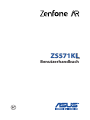 1
1
-
 2
2
-
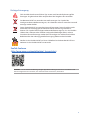 3
3
-
 4
4
-
 5
5
-
 6
6
-
 7
7
-
 8
8
-
 9
9
-
 10
10
-
 11
11
-
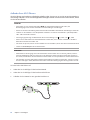 12
12
-
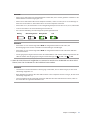 13
13
-
 14
14
-
 15
15
-
 16
16
-
 17
17
-
 18
18
-
 19
19
-
 20
20
-
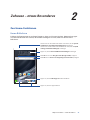 21
21
-
 22
22
-
 23
23
-
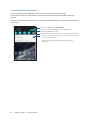 24
24
-
 25
25
-
 26
26
-
 27
27
-
 28
28
-
 29
29
-
 30
30
-
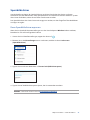 31
31
-
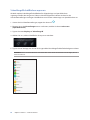 32
32
-
 33
33
-
 34
34
-
 35
35
-
 36
36
-
 37
37
-
 38
38
-
 39
39
-
 40
40
-
 41
41
-
 42
42
-
 43
43
-
 44
44
-
 45
45
-
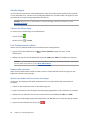 46
46
-
 47
47
-
 48
48
-
 49
49
-
 50
50
-
 51
51
-
 52
52
-
 53
53
-
 54
54
-
 55
55
-
 56
56
-
 57
57
-
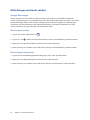 58
58
-
 59
59
-
 60
60
-
 61
61
-
 62
62
-
 63
63
-
 64
64
-
 65
65
-
 66
66
-
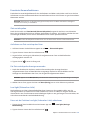 67
67
-
 68
68
-
 69
69
-
 70
70
-
 71
71
-
 72
72
-
 73
73
-
 74
74
-
 75
75
-
 76
76
-
 77
77
-
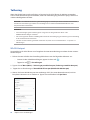 78
78
-
 79
79
-
 80
80
-
 81
81
-
 82
82
-
 83
83
-
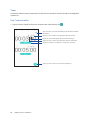 84
84
-
 85
85
-
 86
86
-
 87
87
-
 88
88
-
 89
89
-
 90
90
-
 91
91
-
 92
92
-
 93
93
-
 94
94
-
 95
95
Asus ZenFone AR (ZS571KL) Bedienungsanleitung
- Typ
- Bedienungsanleitung
- Dieses Handbuch eignet sich auch für
Verwandte Artikel
-
Asus ZenFone 4 Max ZC520KL Bedienungsanleitung
-
Asus ZenFone 10 Bedienungsanleitung
-
Asus MeMO Pad 8 (ME581CL) Bedienungsanleitung
-
Asus MeMO Pad 8 (ME8110C) Bedienungsanleitung
-
Asus (TF103C) Bedienungsanleitung
-
Asus MeMO Pad™ HD 8 (ME180A) Benutzerhandbuch
-
Asus MeMO Pad 10 (ME102A) Benutzerhandbuch
-
Asus MemoPad Smart 10 - ME 301T Benutzerhandbuch
-
Asus (WI500Q) Benutzerhandbuch
-
Asus Chromebook C300 Benutzerhandbuch